WordPress'te Maksimum Yükleme Dosya Boyutu Nasıl Artırılır
Yayınlanan: 2021-02-09Sitenizdeki WP max yükleme dosya boyutunu artırmak istiyor ancak nasıl yapılacağından emin değil misiniz? Seni koruduk. Bu kılavuzda, WordPress'te maksimum dosya yükleme sınırını değiştirmek için farklı yöntemler öğreneceksiniz.
Neden Maksimum Yükleme Dosya Boyutunu Arttırmalısınız?
Bir siteniz veya bir e-ticaret mağazanız varsa, muhtemelen medya yükleme sürecini biliyorsunuzdur. Normalde bunu kitaplık aracılığıyla yaparsınız ve resimler, GIF'ler, ZIP dosyaları ve daha fazlasını yükleyebilirsiniz. Sorun, dosya boyutunuz çok büyük olduğunda ortaya çıkar. Ne çok büyük? Dosya boyutunuz sunucuda yapılandırılan maksimum dosya yükleme boyutundan büyükse sorunlarla karşılaşırsınız.
Örneğin, medya kitaplığı aracılığıyla 20 MB'lık bir dosya yüklemeye çalışırsanız ancak maksimum dosya yükleme boyutunuz 10 MB ise, çalışmaz. Dosya boyutu sınırının aşıldığını söyleyen bir uyarı alacaksınız. WordPress sitenizdeki maksimum yükleme dosyası boyutunu artırmazsanız, o dosyayı yükleyemezsiniz. Bu, video ve yüksek çözünürlüklü resimler yüklemesi gereken web siteleri için bir baş ağrısı olabilir.
İyi haber şu ki, bu sorunu çözmenin birkaç yolu var. Bu kılavuzda, WordPress'te yükleme sınırını nasıl artıracağınızı göstereceğiz. Ancak bundan önce, sitenizde mevcut maksimum yükleme dosya boyutunun ne olduğunu nasıl kontrol edeceğimizi görelim.
Maksimum Yükleme Dosya Boyutu Nasıl Kontrol Edilir
Yükleme limitini yükseltmeden önce mevcut limitinizin ne olduğunu kontrol edin. WordPress kontrol panelinizde Medya > Yeni Ekle'ye gidin. Orada, yükleyebileceğiniz maksimum dosya boyutunu göreceksiniz.
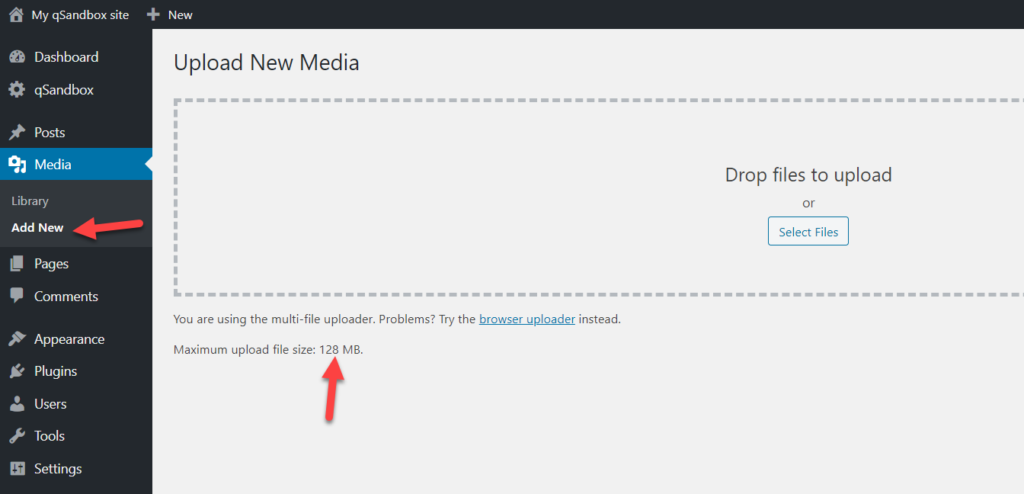
Çoğu durumda, maksimum yükleme limiti barındırma sağlayıcınız tarafından belirlenir. Örneğin, bizim için dosya boyutu 128 MB'dir ancak bazı WordPress barındırma şirketleri bu değeri varsayılan olarak 2 MB olarak ayarlar.
WordPress'te Maksimum Yükleme Dosya Boyutu Nasıl Artırılır
WordPress'te maksimum yükleme dosya boyutu sınırını artırmanın birkaç yolu vardır:
- .htaccess Dosyası
- Functions.php Dosyası
- PHP.Ini Dosyası
- WP-Config.php Dosyası
- Çoklu Sitede Boyutu Artır
- Eklentilerle
- Barındırma Platformundan
- Upload_Size_Limit Filtresi
- Barındırma Sağlayıcınıza başvurun
Bu bölümde, ihtiyaçlarınıza en uygun olanı seçebilmeniz için her yöntemi adım adım açıklayacağız.
NOT: Bazı yöntemler, tema dosyalarını veya WordPress çekirdek dosyalarını düzenlemeyi gerektirir, bu nedenle başlamadan önce sitenizin tam bir yedeğini oluşturmanızı öneririz. Nasıl yapacağınızdan emin değilseniz, bu adım adım kılavuza göz atın.
1) .htaccess dosyası
.htaccess dosyasını düzenleyerek, maksimum dosya yükleme sınırını artırabileceksiniz. Bunu yapmak için FileZilla gibi bir FTP istemcisi kullanmanız gerekir, bu nedenle önce FileZilla'yı yerel bilgisayarınıza yükleyin. Bundan sonra FileZilla'yı web sunucunuza bağlayın.
Web sitenizin cPanel'ini (kontrol paneli) kullanarak bir FTP hesabı oluşturmanız gerekecek ve ardından dosya yöneticisine yönlendirileceksiniz.
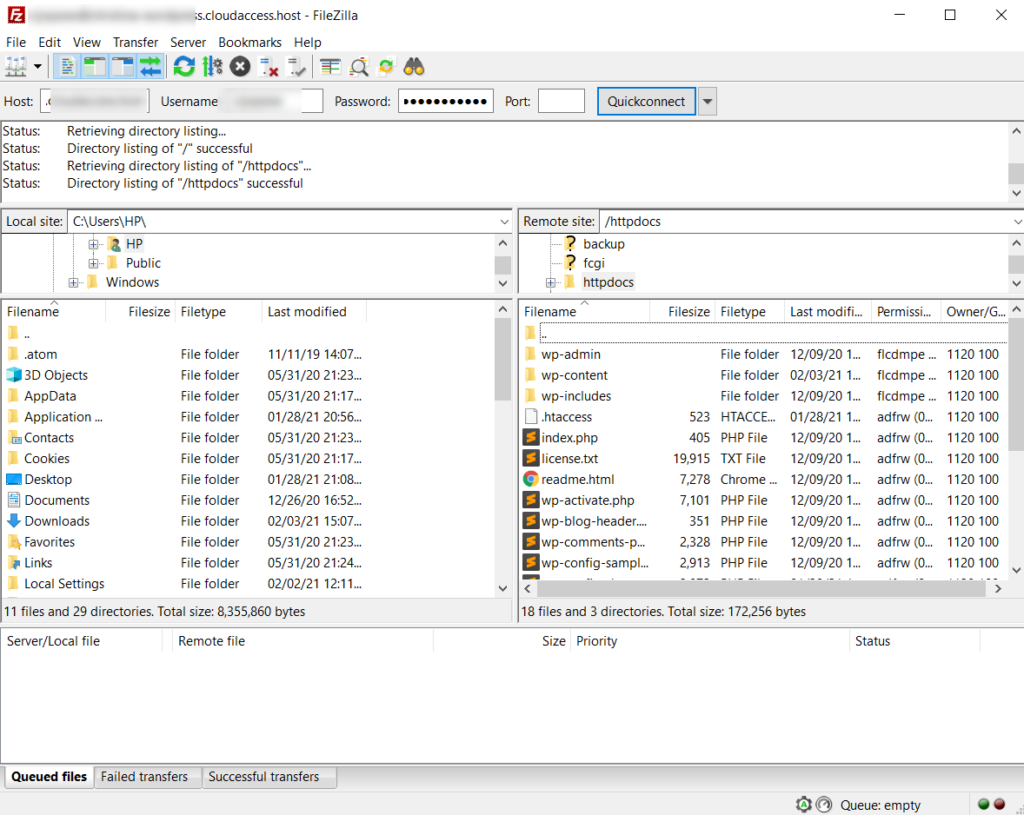
Sol taraf size mevcut tüm yerel dosyaları gösterir ve sağ tarafta .htaccess dosyasını bulabilmeniz gereken sunucu dosyalarını göreceksiniz.
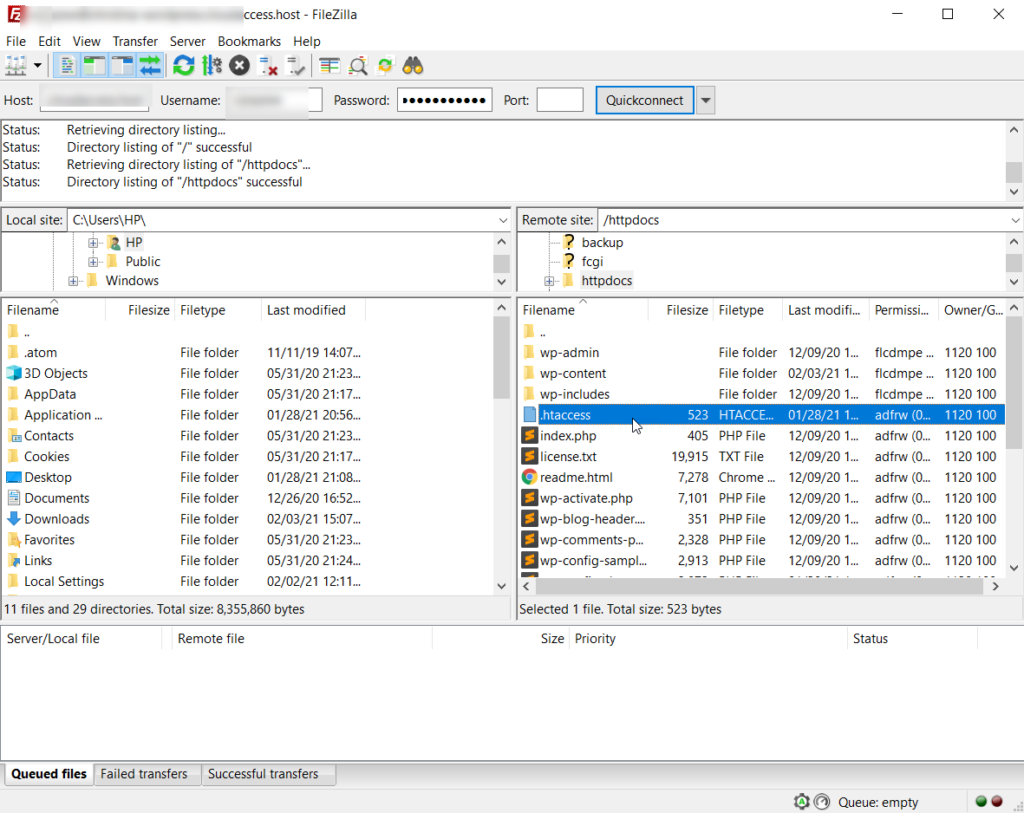
Üzerine sağ tıklayın ve Görüntüle/Düzenle öğesini seçin.
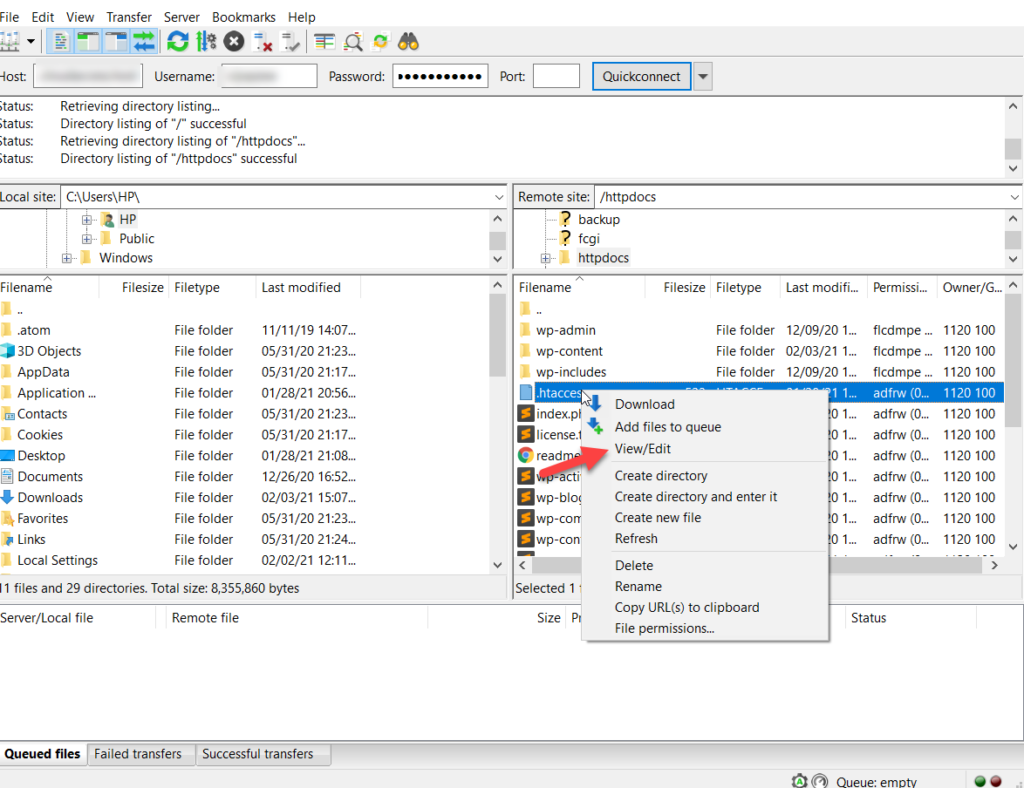
Yazılım, dosyayı bilgisayarınızda bulunan metin düzenleyicide açacaktır. Bizim durumumuzda, Not Defteri.
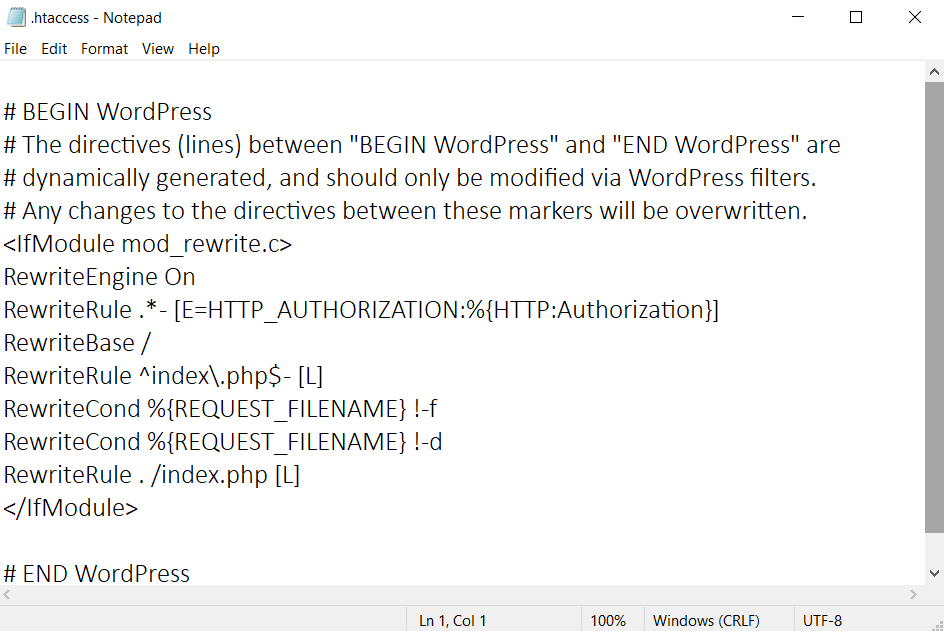
Şimdi dosya boyutu sınırını 128 MB'a çıkarmak için bu kodu kopyalayın.
php_value upload_max_filesize 128M php_value post_max_size 128M php_value memory_limit 256M php_value max_execution_time 300 php_value max_input_time 300
.htaccess dosyasına yapıştırın ve kaydedin.
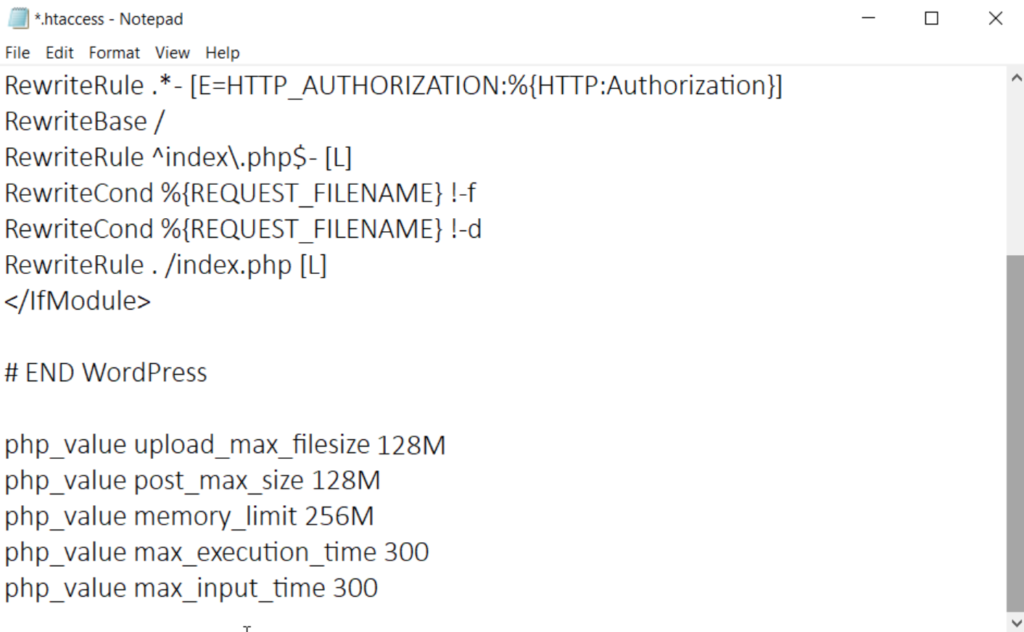
Ardından dosyayı sunucuya geri yükleyin. Yerel dosyayı düzenlemeyi bitirmek ve silmek için seçeneğe tıklamanız ve ardından onaylamanız gereken bir açılır pencere göreceksiniz.
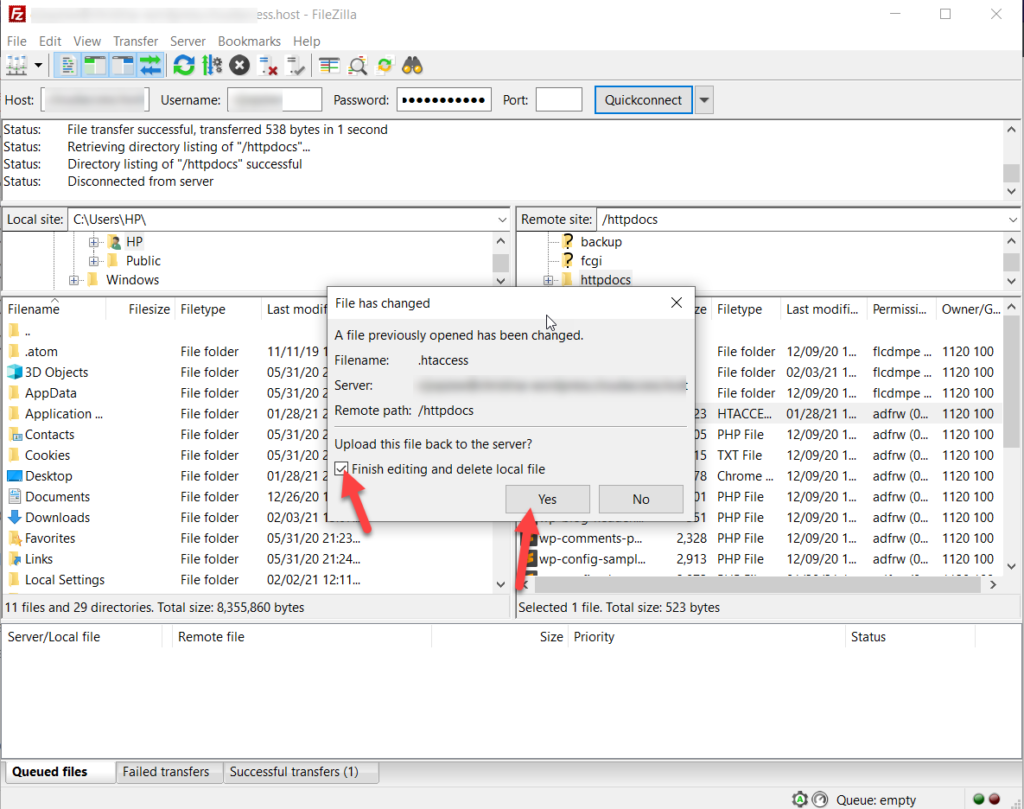
Bu kadar! Şu andan itibaren, maksimum dosya yükleme limiti 128 MB veya kod aracılığıyla yapılandırdığınız başka bir boyut olacaktır. Maksimum yükleme boyutu olarak 128MB'ı seçtik, ancak bunu değiştirebilir ve değeri istediğiniz boyuta ayarlayabilirsiniz.
2) Functions.php dosyası
WordPress çekirdek dosyalarını düzenleme konusunda rahat değilseniz, tema dosyalarını düzenleyerek maksimum dosya yükleme sınırını da yükseltebilirsiniz. Bunu yapmak için, alt temanızın functions.php dosyasını düzenlemeniz gerekir. Bir alt temanız yoksa, bu öğreticiyi izleyerek bir tane oluşturmanızı veya bu eklentilerden herhangi birini kullanmanızı öneririz.
Alt tema dosyalarınızı düzenlemek için iki seçenek vardır:
- WordPress düzenleyicisi aracılığıyla
- Eklentiler ile
Her iki yöntem de işi sorunsuz bir şekilde halledecektir. Burada, en sevdiğinizi seçebilmeniz için her ikisini de nasıl kullanacağınızı açıklayacağız.
Yöntem 1: Functions.php dosyasını WordPress Customizer'dan düzenleyin
İlk olarak, WordPress sitenize giriş yapın ve Görünüm > Tema Düzenleyici'ye gidin.
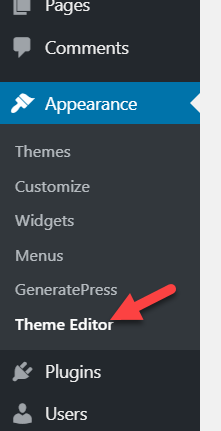
Varsayılan olarak, sunucunuz style.css dosyasını yükleyecektir. Function.php dosyasını düzenleyeceğiz, bu yüzden onu ekranın sağ tarafında arayın.
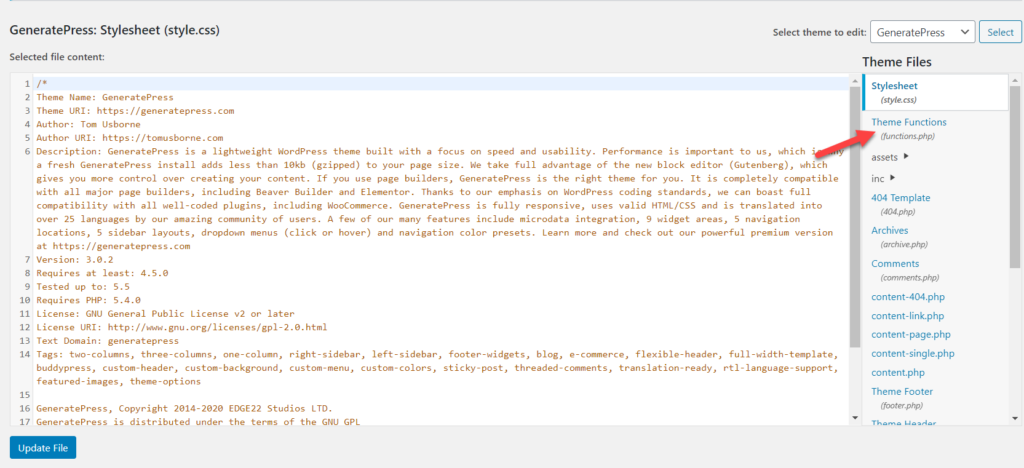
Ardından, dosya boyutu sınırını 64 MB'a çıkarmak için bu kodu kopyalayın.
@ini_set( 'upload_max_size', '64M'); @ini_set( 'post_max_size', '64M'); @ini_set( 'max_execution_time', '300');
Bunu function.php dosyanıza yapıştırın ve dosyayı güncelleyin.
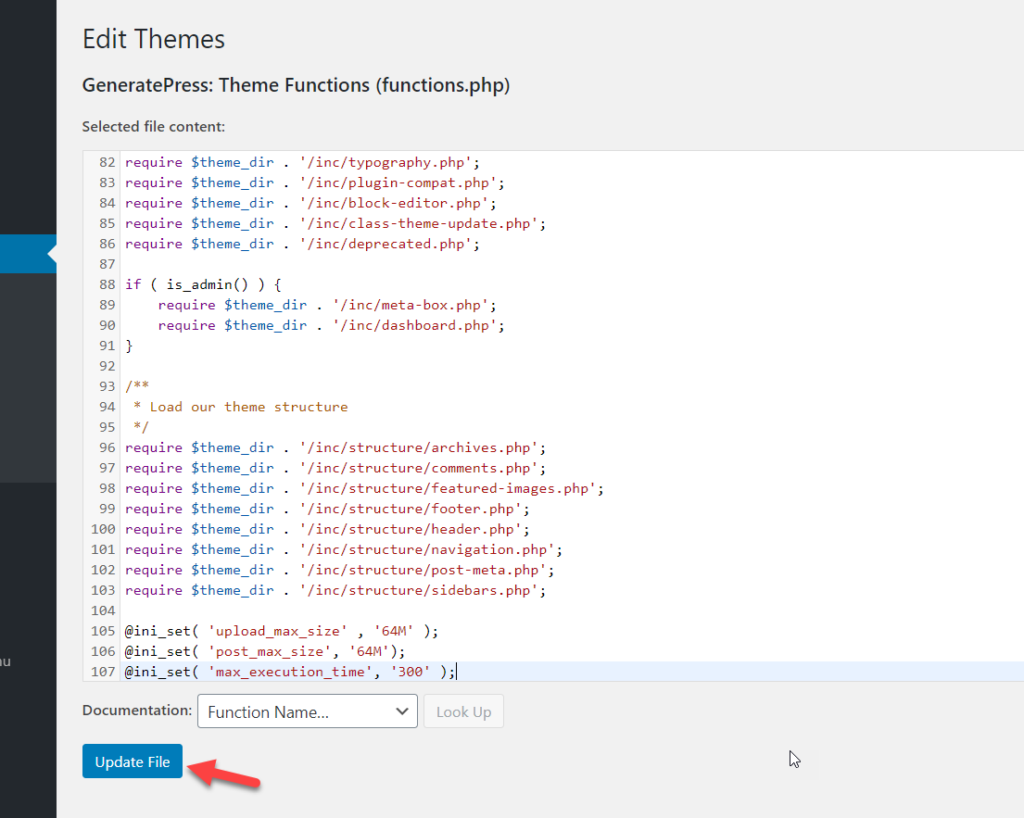
Bu örnekte, maksimum yükleme boyutu olarak 64MB'yi seçtik, ancak farklı bir dosya boyutu istiyorsanız, kodu güncellemeniz yeterlidir. Örneğin, 100 MB'a kadar dosya yükleyebilmek istediğinizi varsayalım. Kod şöyle olacaktır:
@ini_set( 'upload_max_size', '100M'); @ini_set( 'post_max_size', '100M'); @ini_set( 'max_execution_time', '300');
Öte yandan, tema dosyalarını düzenlemek konusunda kendinizi rahat hissetmiyorsanız, aşağıdaki eklenti yöntemine göz atın.
Yöntem 2: Kod Parçacıkları Eklentisi
Code Snippets, çekirdek/tema dosyalarını doğrudan düzenlemekten hoşlanmayanlar için kod eklemek için en iyi eklentilerden biridir. Bu aracı yüklemek için WordPress Yöneticinizde Eklentiler > Yeni Ekle'ye gidin, Kod Parçacıklarını arayın. Ardından, eklentiyi kurun ve etkinleştirin.
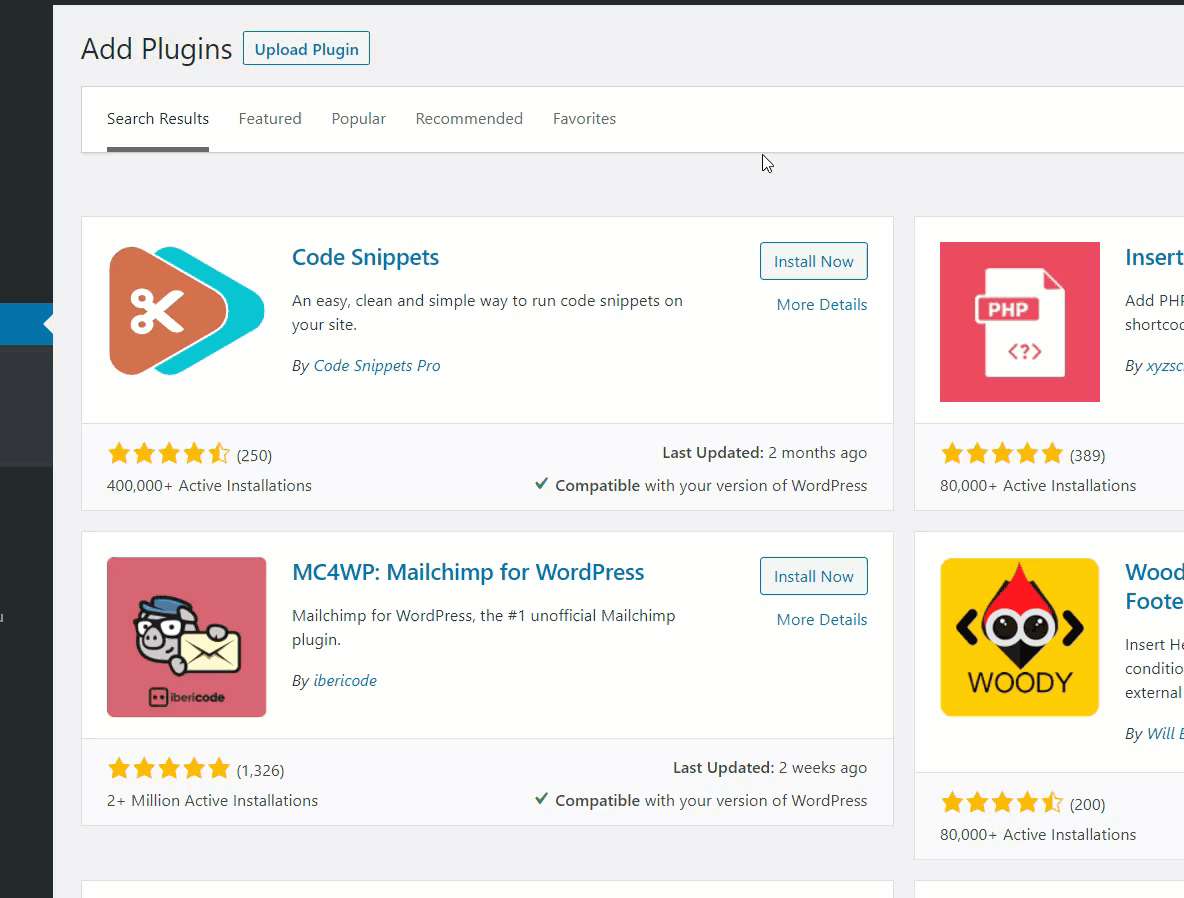
Bundan sonra, eklenti ayarları aracılığıyla özel PHP/HTML/CSS veya JavaScript kodları ekleyebileceksiniz. Kenar çubuğunda Parçacıklar > Yeni Ekle'ye gitmeniz yeterlidir.
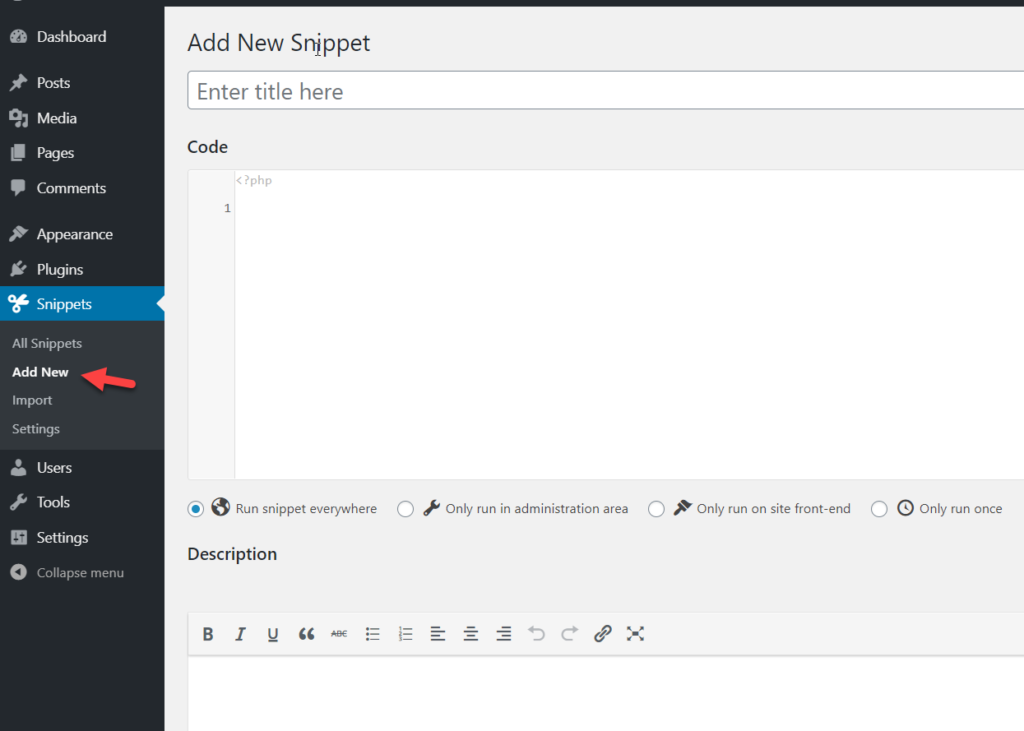
Her snippet oluşturduğunuzda, ona ne yaptığını açıklayan net bir ad vermenizi öneririz, böylece tanımlaması kolay olur. Örneğin, buna “ Maksimum Dosya Yükleme Süresini Artır “ diyeceğiz. Ardından aşağıdaki kodu kopyalayın, eklentinin snippet bölümüne yapıştırın ve kaydedin.
@ini_set( 'upload_max_size', '64M'); @ini_set( 'post_max_size', '64M'); @ini_set( 'max_execution_time', '300');
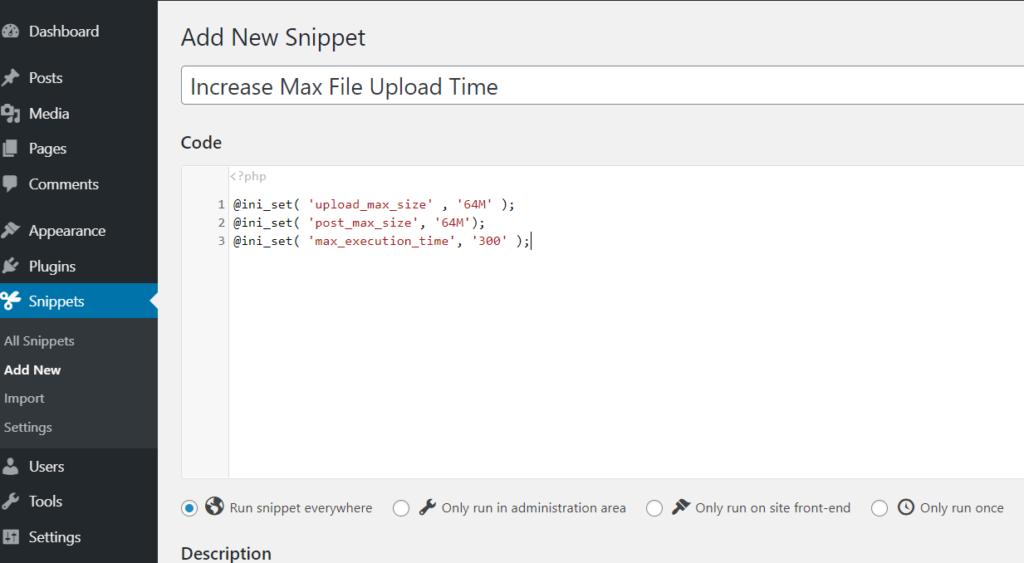
Bu kadar! Az önce maksimum dosya boyutu sınırını 64MB'ye çıkardınız.
3) PHP.Ini Dosyası
WordPress'te maksimum dosya boyutu sınırını artırmanın başka bir alternatifi de php.ini dosyasını oluşturmak veya düzenlemektir.
İlk olarak, limiti 128MB'a çıkarmak için aşağıdaki kodu kopyalayın.
upload_max_filesize = 128M post_max_size = 13 milyon memory_limit = 15M
Ardından, herhangi bir metin düzenleyiciyi (Notepad, Notepad++, Sublime Text veya başka herhangi bir) açın ve kodu yapıştırın. Ardından, php.ini (.ini buradaki uzantıdır) olarak kaydedin ve kullanışlı bir yere koyun.
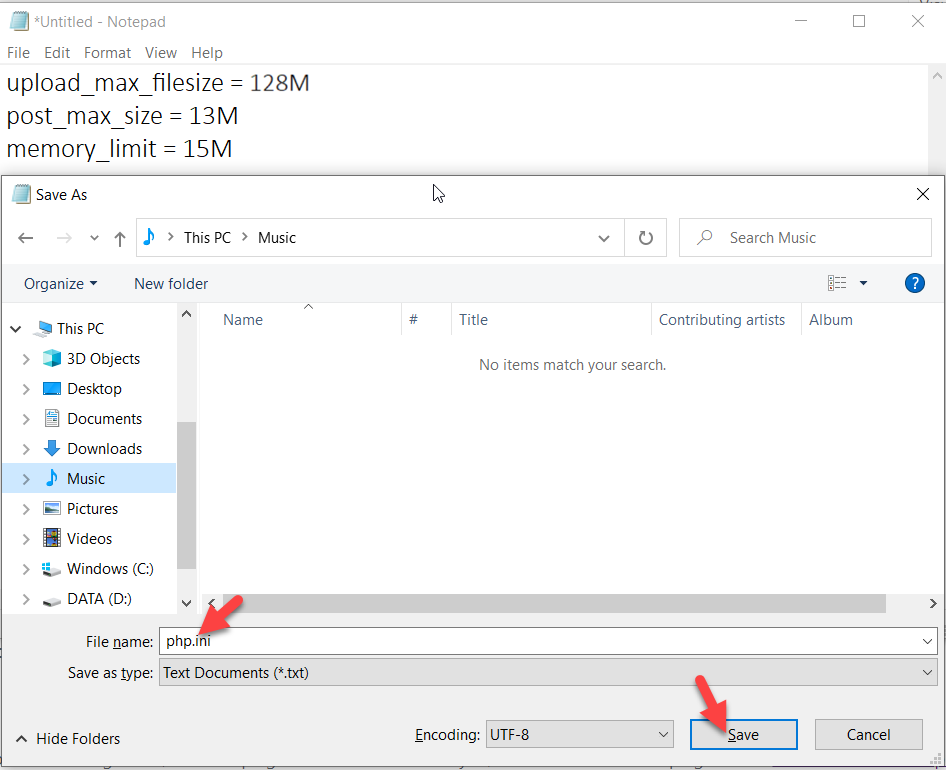

Bu dosyayı oluşturduktan sonra, cPanel veya FileZilla üzerinden web sitenizin dosya yöneticisine giriş yapın ve bu php.ini dosyasını WordPress kurulum dizininize yükleyin. Bu kadar!
4) WP-Config.php Dosyası
wp-config.php dosyası, MySQL kullanıcı adı, ana bilgisayar adı, parola vb. gibi temel verileri içeren bir çekirdek dosyadır. Ek olarak, yükleme boyutu sınırıyla ilgili bilgilere sahiptir, bu nedenle bu sınırı artırmak için düzenleyebiliriz.
Bunu yapmak için FileZilla'yı kullanarak dosya yöneticinize giriş yapın. WordPress kurulum dizininde wp-config.php adlı bir dosya göreceksiniz. Üzerine sağ tıklayın ve Görüntüle/Düzenle öğesini seçin.
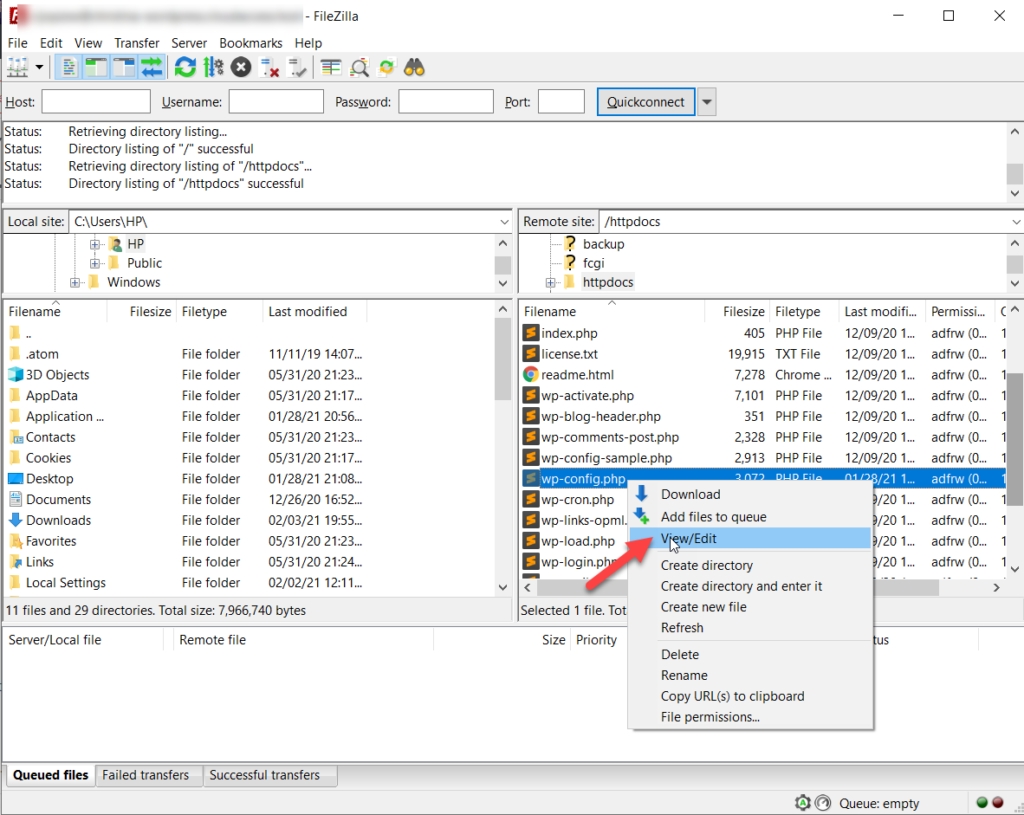
Ardından, herhangi bir metin düzenleyiciyi kullanarak dosyayı açın ve dosya sınır boyutunu 120 MB'a çıkarmak için aşağıdaki kodu kopyalayın.
@ini_set( 'upload_max_size', '120M'); @ini_set( 'post_max_size', '13M'); @ini_set( 'memory_limit', '15M');
Bundan sonra, kodu satırın hemen önüne yapıştırın Hepsi bu, düzenlemeyi bırakın! Mutlu bloglama ve değişiklikleri kaydedin.
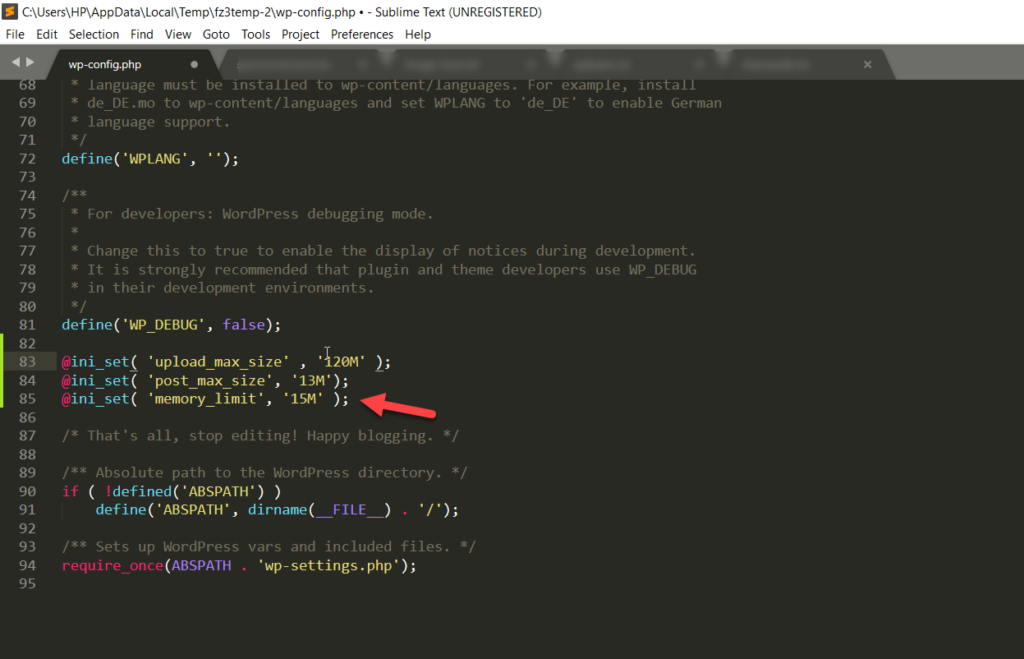
Ardından dosyayı sunucunuza geri yükleyin ve hepsi bu kadar! wp-config.php dosyasını düzenleyerek dosya boyutu sınırını artırdınız.
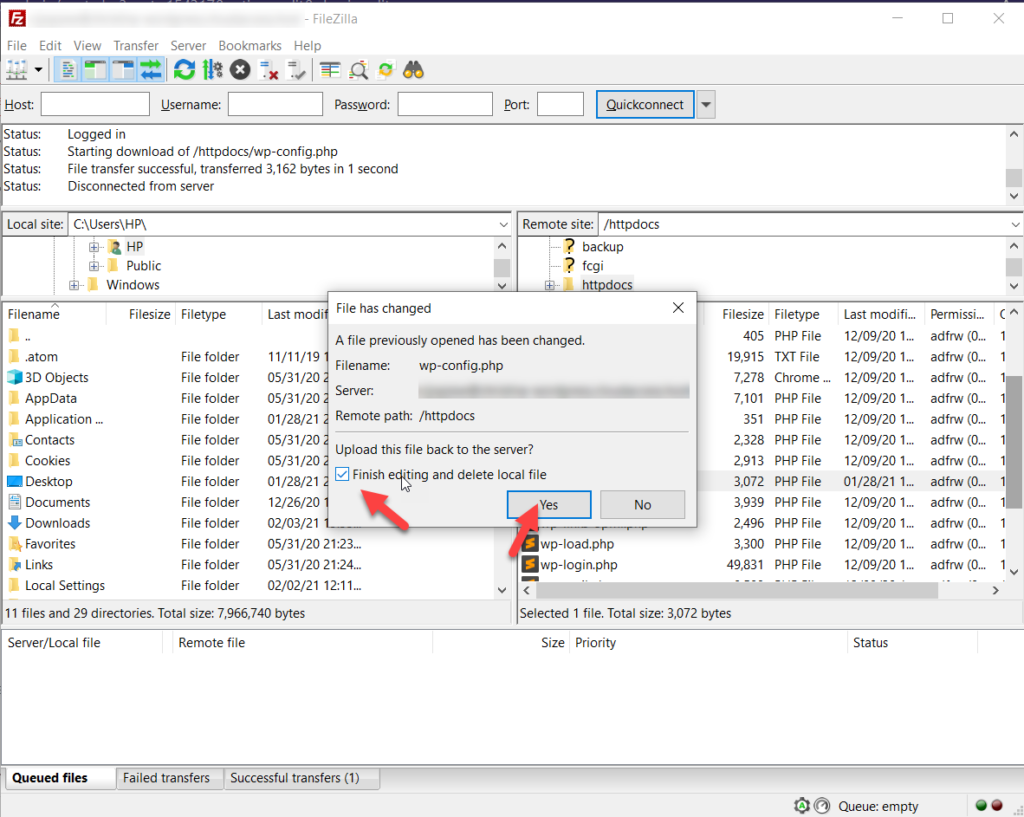
5) Çoklu Sitede Boyutu Artırma
Çok siteli bir WordPress kurulumunuz varsa ve maksimum yükleme dosya boyutunu artırmak istiyorsanız aşağıdaki adımları izleyin.
İlk olarak, kontrol panelinizde Ağ Yöneticisi > Ayarlar'a gidin.
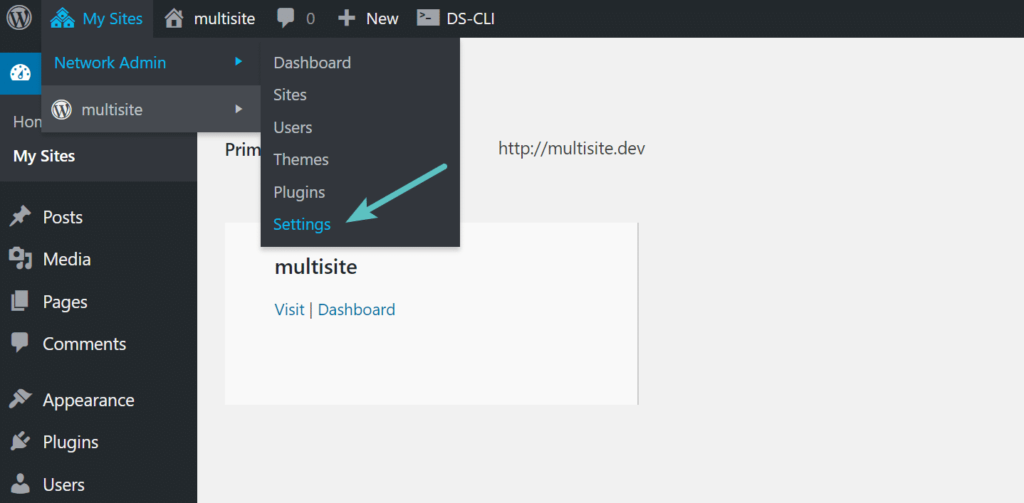
Ayarlar altında, Maksimum yükleme dosyası boyutu seçeneğini arayın.
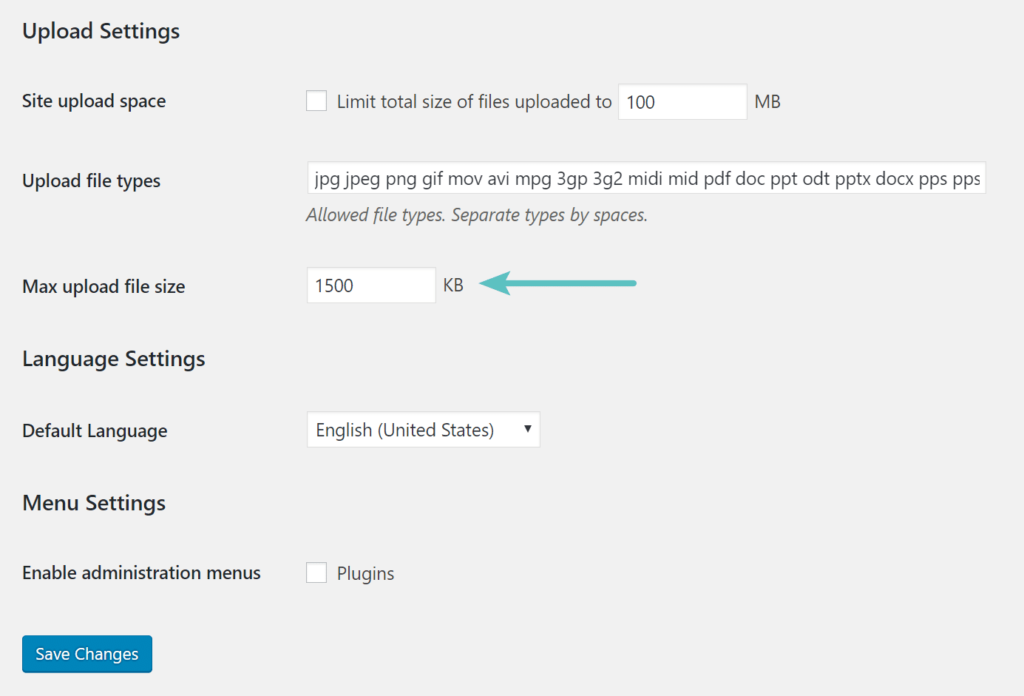
Burada, sunucu maksimum 1500 kb (veya 1.5MB) dosya yükleme limiti ile yapılandırılmıştır, bu yüzden onu 64MB'a (64000 kb) çıkaracağız.
Son olarak, ayarları kaydedin ve gitmeye hazırsınız.
6) Eklentilerle maksimum dosya boyutu yükleme sınırını artırın
Dosyaları düzenleme konusunda kendinizi rahat hissetmiyorsanız, bir eklenti ile dosya boyutu sınırını artırabilirsiniz. Bu demo için, Maksimum Yükleme Dosya Boyutunu Artırma adlı ücretsiz bir araç kullanacağız.
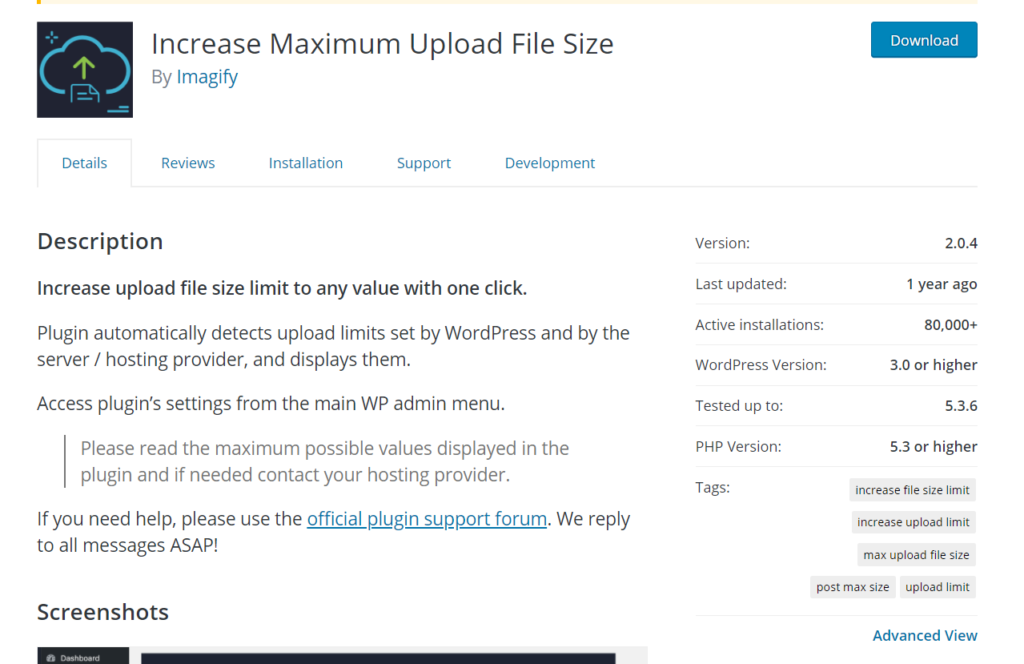
Yapmanız gereken ilk şey eklentiyi kurmak ve etkinleştirmektir.
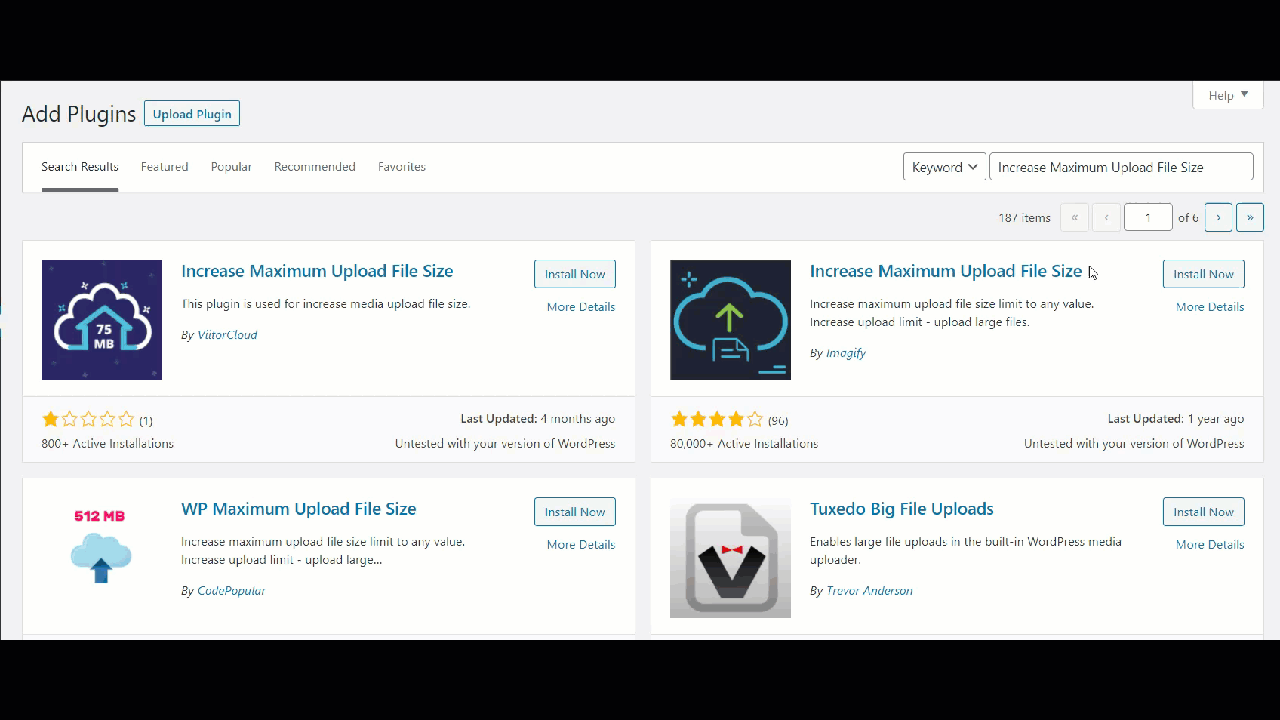
Ardından, Ayarlar bölümünün altındaki eklentilerin yapılandırmasına gidin.
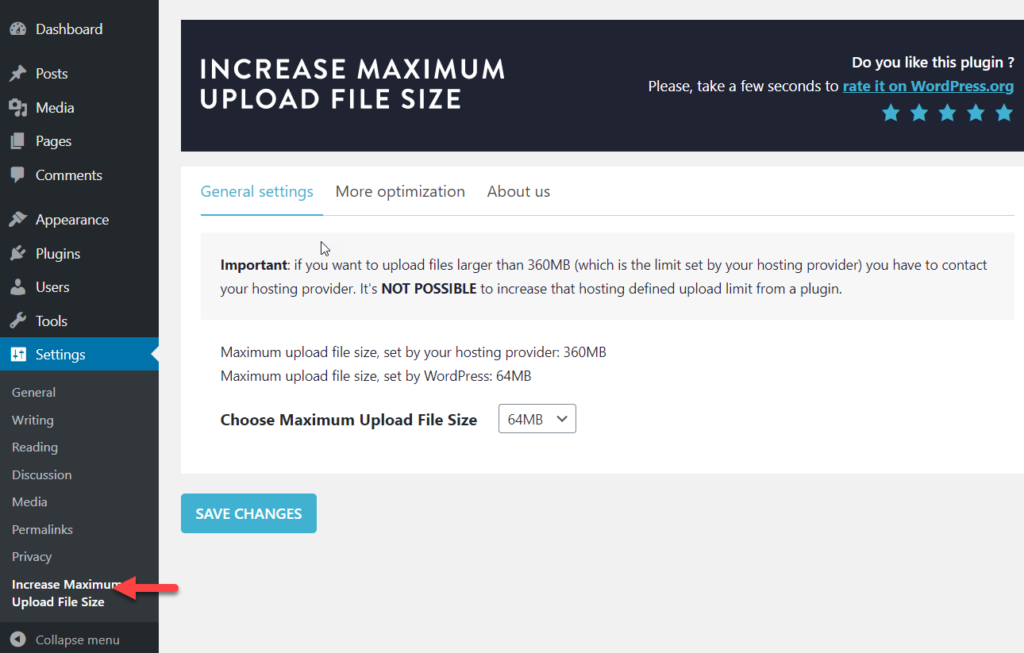
Şimdi, açılır menüden istediğiniz boyutu seçin ve değişiklikleri kaydedin.
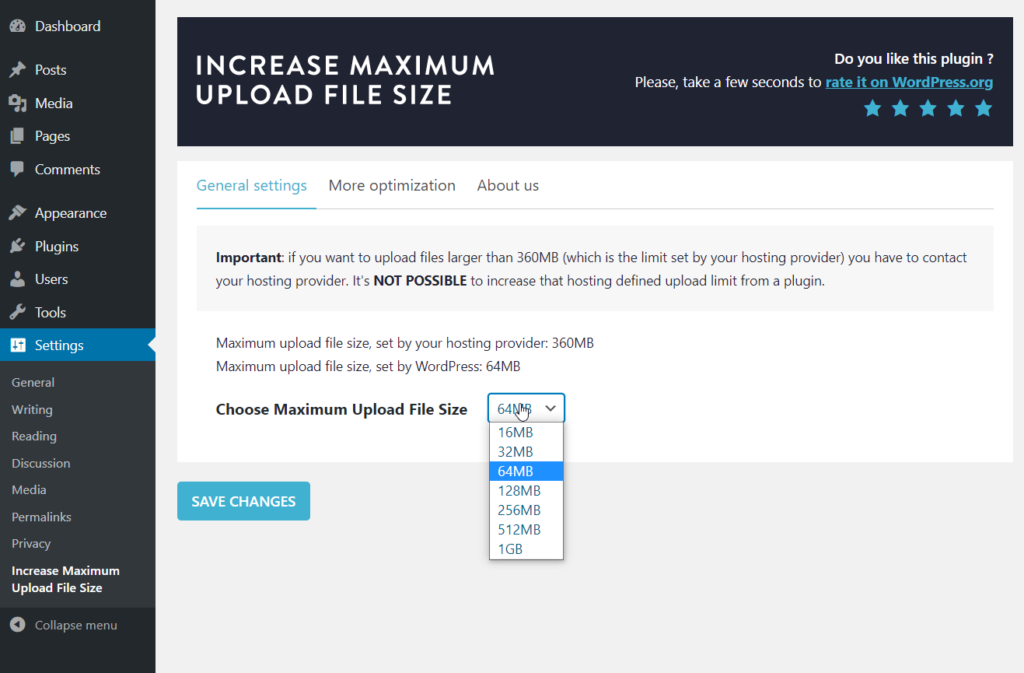
Gördüğünüz gibi boyut seçenekleri: 16MB, 32MB, 64MB, 128MB, 256MB, 512MB, 1GB. Farklı bir dosya boyutu seçemeyeceğinizi unutmayın, bu nedenle bu seçeneklerden birini seçmeniz gerekecek.
Son olarak, değişiklikleri kaydedin ve yeni sınırın yapılandırıldığını göreceksiniz. Kısa ve güzel.
7) Barındırma Platformundan
Çoğu WordPress barındırma şirketi, cPanel veya hesap panonuz aracılığıyla maksimum dosya yükleme boyutunu yapılandırma seçeneği sunar. Nasıl yapabileceğinizi görelim.
İlk önce cPanel'inize giriş yapın ve Yazılım > PHP Sürümünü Seç'e gidin.
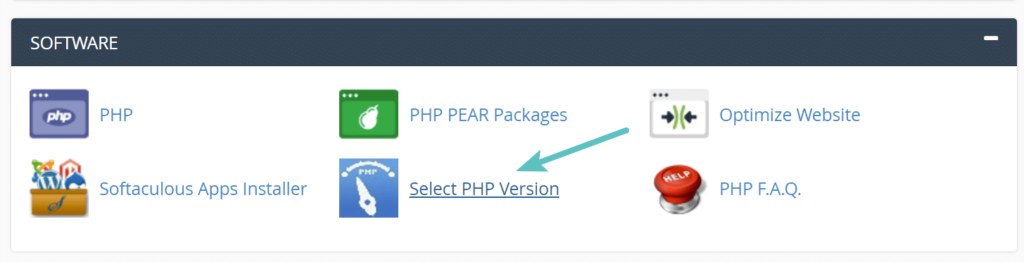
PHP uzantıları sayfasına yönlendirileceksiniz ve oradan özel PHP uzantılarını etkinleştirebilecek veya devre dışı bırakabileceksiniz. Bunların hiçbirini değiştirmemize gerek yok ama sağ üst köşedeki bağlantıya tıklayarak PHP seçeneklerini açın.
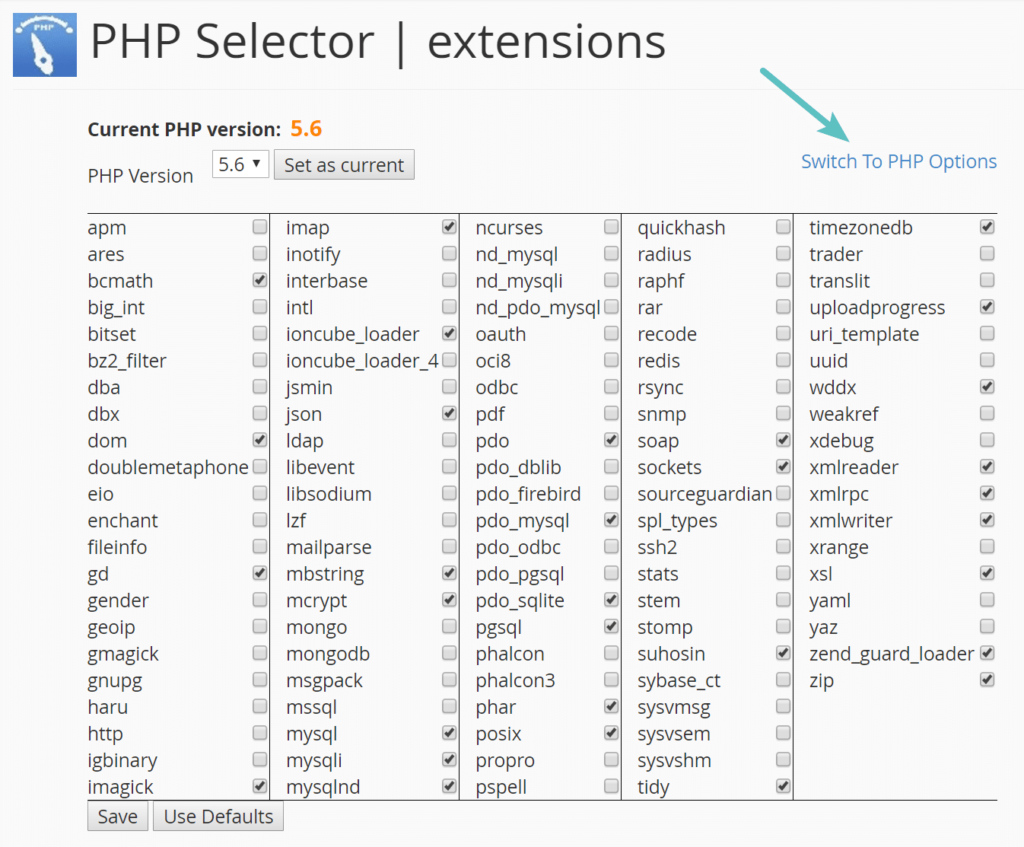
Bir sonraki sayfada PHP seçici seçeneklerini göreceksiniz. Bunlar, insanların PHP sürümünü değiştirmek için kullandıkları ayarlardır, ancak bunları maksimum dosya boyutunu düzenlemek için kullanacağız.
upload_max_filesize seçeneğini bulmanız gerekiyor. Bu, sunucu veya barındırma şirketi tarafından yapılandırılan maksimum dosya yükleme sınırıdır. Basitçe tıklayın ve açılır menüden uygulamak istediğiniz maksimum dosya boyutunu seçin. Bundan sonra, ayarları kaydedin.
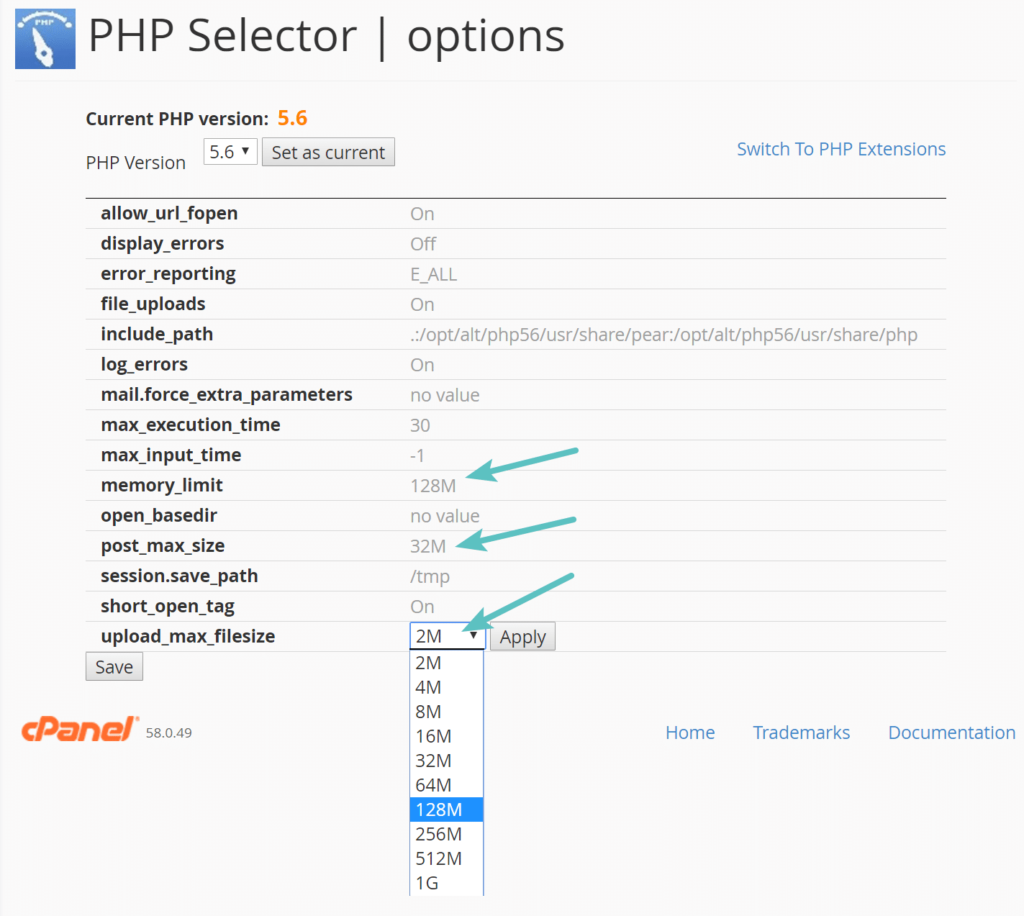
NOT: Bu tür şeyleri değiştirirken çok dikkatli olun. Yanlış ayarları değiştirmek sitenizin ön ucunu/arka ucunu etkileyebilir, bu nedenle her adımı iki kez kontrol edin ve dikkatli bir şekilde ilerleyin.
8) Upload_Size_Limit Filtresi
WordPress, Upload_Size_Limit adlı yükleme boyutunu artırmak için bir filtre içerir. Bunu, temanızın function.php dosyasını düzenlemek ve maksimum yükleme dosya boyutunuzu özelleştirmek için bir filtre eklemek için kullanabilirsiniz. Nasıl yapacağımıza bir bakalım.
WordPress sitenize giriş yapın ve Tema Düzenleyicisine gidin. Functions.php dosyasını açın ve aşağıdaki kodu dosyanın sonuna yapıştırın.
function filter_site_upload_size_limit( $boyut ) {
1024 * 1024 * 64 döndür;
}
add_filter( 'upload_size_limit', 'filter_site_upload_size_limit', 120 ); 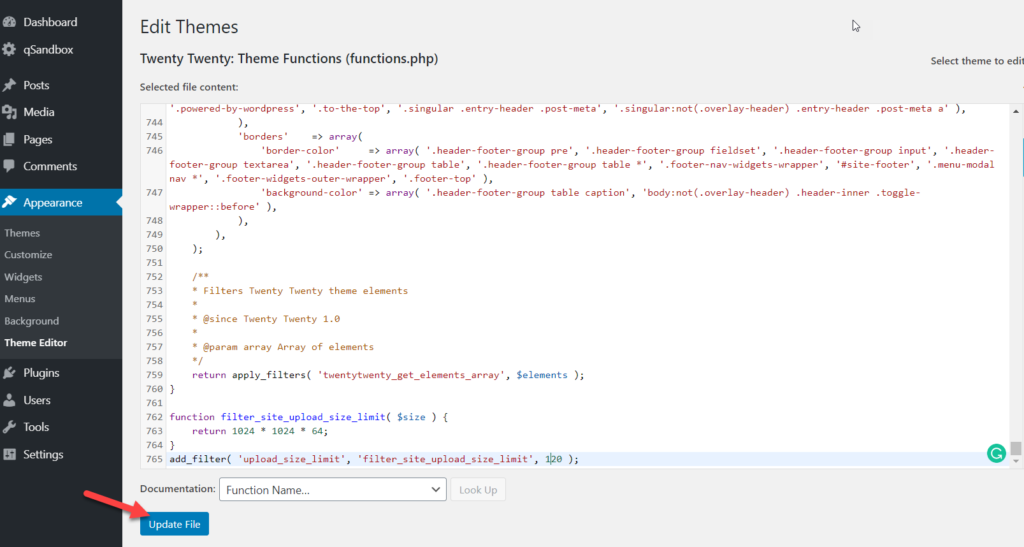
Kodu kontrol ederseniz, son satırda maksimum 120MB yükleme boyutu belirlediğimizi göreceksiniz. Düzenleyebilir ve siteniz için istediğiniz herhangi bir boyutu seçebilirsiniz.
Son olarak, temanın functions.php dosyasını değiştirdikten sonra dosyayı güncellemeyi unutmayın.
9) Barındırma Sağlayıcınızla İletişime Geçin
Paylaşımlı hosting kullanıyorsanız bu yöntemlerin çalışmayabileceğini belirtmekte fayda var. Bu nedenle, önceki yöntemlerden herhangi birini beğenmiyorsanız veya paylaşılan barındırma kullanıyorsanız, barındırma sağlayıcınızla iletişime geçmek en iyi seçiminizdir. Çoğu barındırma şirketi canlı sohbet, telefon ve biletleme sistemleri aracılığıyla destek sunar, bu nedenle onlara neyi değiştirmek istediğinizi söyleyin, onlar sizin için yapacaklardır.
Bonus: Özel resim boyutları ekleyin
Maksimum yükleme dosyası boyutunu artırmanın yanı sıra, site kaynaklarınızı daha iyi kullanmak için özel resim boyutları da ekleyebilirsiniz.
İlk olarak, WP kontrol panelinizde Ayarlar > Medya'ya giderek varsayılan görüntü boyutlarını değiştirebilirsiniz. Orada, karşılık gelen genişlik ve yükseklikleriyle 3 varsayılan boyutu göreceksiniz. Sadece boyutları ayarlayın ve değişiklikleri kaydedin. Ayrıca küçük resimleri yeniden oluşturmanızı öneririz.
Varsayılan seçenekleri değiştirmenin yanı sıra kendi özel görüntü boyutlarınızı eklemek istiyorsanız, biraz daha çalışmanız gerekecektir. En kolay yol, size 2 farklı yöntemi gösteren bu adım adım kılavuzu takip etmektir.
Alternatif olarak, kullanmadığınız varsayılan görüntü boyutlarını kaldırabilirsiniz. Bununla ilgili daha fazla bilgi edinmek için bu kılavuza bir göz atın.
Çözüm
Özetle, sitenize sunucuda yapılandırılan sınırdan daha büyük bir dosya yüklemeye çalışırsanız sorun yaşarsınız. Bu nedenle, bu sınırı nasıl artıracağınızı öğrenmek çok kullanışlıdır ve baş ağrılarından kaçınmanıza yardımcı olacaktır.
Bu kılavuzda, WordPress'te maksimum yükleme dosyası boyutunu artırmak için birkaç farklı yöntem gördük:
- .htaccess
- Fonksiyonlar.php
- PHP.Ini
- WP-Config.php
- çoklu site
- Eklentileri kullanma
- Barındırma Platformundan
- Upload_Size_Limit Filtresi
- Barındırma Sağlayıcınıza başvurun
Tüm bu yöntemler işi verimli bir şekilde halleder, bu nedenle en sevdiğinizi seçin. En yaygın çözümler .htaccess dosyasını, wp-config.php, php.ini dosyasını düzenlemektir. Ancak, paylaşımlı hosting kullanıyorsanız veya yukarıdaki yöntemlerden herhangi birini kullanmakta kendinizi rahat hissetmiyorsanız, hosting sağlayıcınızla iletişime geçerek limiti sizin için yükseltmesini isteyebilirsiniz. Ek olarak, bazı barındırma şirketleri, yükleme boyutunu hesap panosu aracılığıyla güncellemenize bile izin verir.
Öte yandan, temayı veya WordPress çekirdek dosyalarını doğrudan düzenleme konusunda kendinizi rahat hissetmiyorsanız, Kod Parçacıklarını kullanabilirsiniz.
Okumaktan zevk aldınız mı? Lütfen bu gönderiyi sosyal medyada paylaşın ve arkadaşlarınızın sunucularının maksimum yükleme dosya boyutunu artırmalarına yardımcı olun!
